在 Windows 10 上修复 Roblox 错误代码 272 的行之有效的方法
如果你是一名游戏爱好者,你一定对Roblox很熟悉。它是一个流行的在线游戏平台。虽然它始终是官方维护的,但有时您在使用它时可能会遇到诸如 Roblox 错误代码 272 之类的错误。 MiniTool 提供的这篇文章将教您如何解决这个问题。
Roblox 错误代码 272 的原因
Roblox 中的错误代码 272 是一个断开连接问题,导致您无法加入游戏。
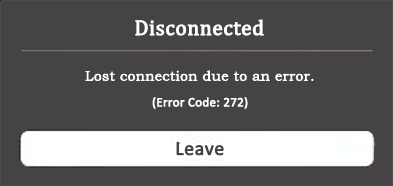
面对这个错误,您可能想知道“为什么 Roblox 总是断开我的连接?”。有几个因素。
- 网络连接问题: Roblox 错误代码 272 的最常见原因与互联网连接有关。网络拥塞和路由器问题都会对网络产生影响。如果您的网络较弱、不稳定或中断,则会导致连接丢失,从而出现错误代码。
- 防火墙干扰:如果您的计算机启用了 Windows Defender 防火墙,可能会出现以下情况:也会影响Roblox的使用。防火墙可能会阻止 Roblox 联系网络,导致 Roblox 断开连接错误代码 272。
- 服务器端问题: Roblox 可能会遇到一些与服务器相关的问题,这会导致连接失败问题和错误消息。它们还会影响游戏与您的设备建立稳定连接的能力,导致 Windows 上出现 Roblox 错误代码 272。
- 损坏的文件: 下载到您计算机上的 Roblox 文件旨在改善提高软件的性能,使其运行更加流畅。但如果其中任何一个损坏,都会导致各种问题,包括错误代码 272。
如何修复 Roblox 错误代码 272
方法 1:运行网络故障排除程序
有时,Roblox 错误代码 272 可能是由网络连接不良引起的。 Windows内置工具-网络故障排除程序可以自动检测并修复与网络连接相关的问题。您可以尝试运行此疑难解答程序来修复错误代码 272。
第 1 步:右键单击开始按钮,然后选择网络连接。
第2步:单击高级网络设置下的网络疑难解答。
第3步:弹出网络适配器窗口时,选择所有网络适配器然后单击下一步。
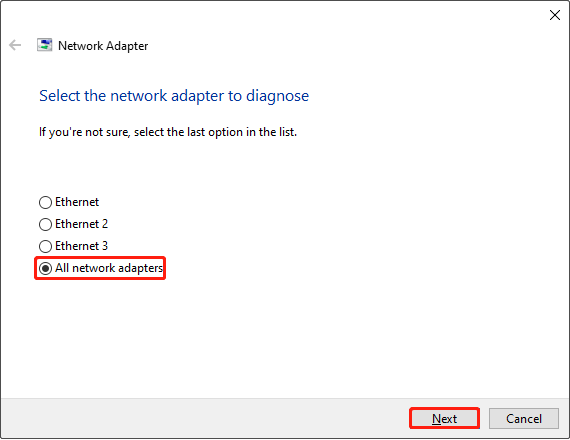
第 4 步:如果问题排查程序检测到问题,请点击以管理员身份尝试这些修复 选项。
完成这些操作后,您可以检查是否错误代码消失。
方法2:重置网络设置
重置网络是一种故障排除方法,用于解决一些影响设备互联网速度的问题。以下是重置方法。
- 按 Win S 键,在搜索框中输入 Network Reset ,然后按 Enter.
- 单击立即重置。当出现网络重置窗口时,点击是重新启动计算机。
- 重新启动计算机后,打开Roblox检查是否可以正常工作。
方法3:删除Roblox浏览器扩展
众所周知,Roblox扩展会干扰游戏文件。系统可能认为玩家利用漏洞违反了规则。因此,如果您添加了 Roblox 的扩展程序,请参考以下操作将其删除。
第一步:打开浏览器,点击窗口中的三点图标右上角。
第 2 步:选择 扩展程序 > 管理扩展程序。
第 3 步:选择您添加的扩展程序以增强功能您最喜欢的网页,例如 Tampermonkey,然后单击 删除 选项。
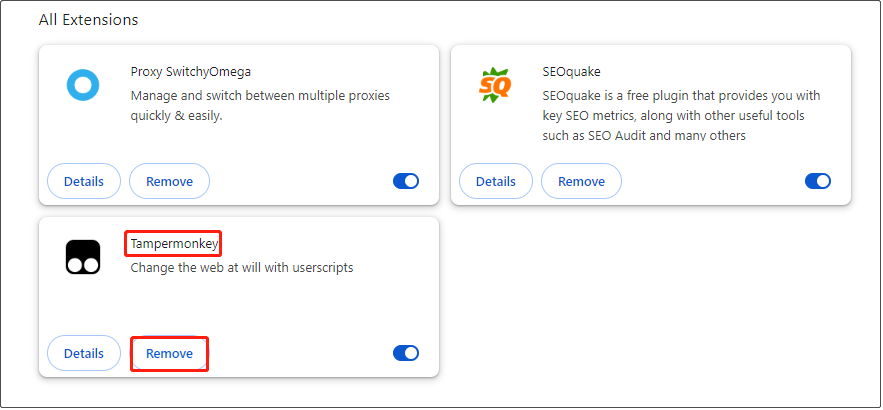
第4步:当出现新窗口提示时,仍然选择删除。
方法4:清除Roblox缓存
缓存文件是由申请本身。为了减少负载,应用程序从缓存文件中获取数据,而不是向服务器请求数据。如果缓存文件损坏,则会在应用程序中导致一些错误代码。以下是清除缓存的步骤。
第 1 步:按 Win R 键打开 运行 窗口,输入 appdata 在框中,然后按输入。
第2步:点击Local文件夹将其打开,找到Roblox 文件夹并选择它,然后单击删除键。
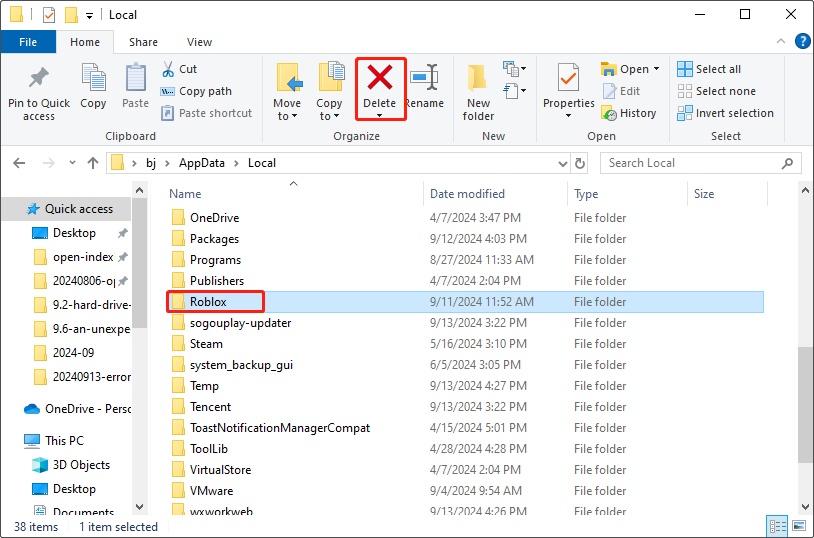
方法五:使用Google DNS服务器
您当前的DNS服务器可能被关闭,导致无法使用禁止您使用 Roblox。在这种情况下,您可以尝试使用 Google DNS 服务器,它比其他 DNS 服务器更快。操作如下。
第1步:打开控制面板,将查看方式更改为大图标。
第2步:选择网络和共享中心> 更改适配器设置。
第3步:右键单击以太网并选择属性。
第四步:在网络栏下,找到Internet协议版本(TCP/IPv4)并双击。
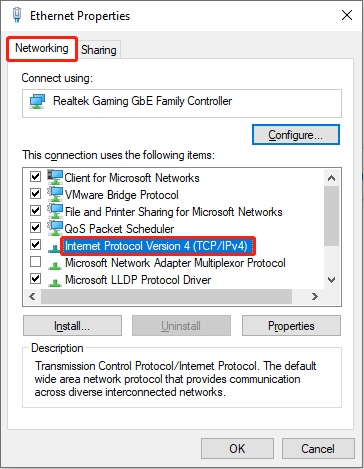
第五步:在使用以下DNS服务器地址下输入以下DNS并点击确定。
- 首选DNS服务器= 8.8.8.8
- 备用 DNS 服务器 = 8.8.4.4
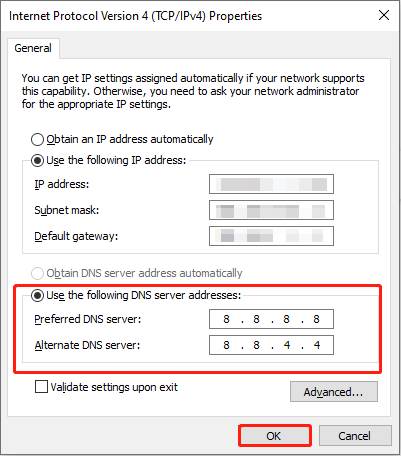
结论
本文列出了 Roblox 错误代码 272 的一些原因和修复方法。当您遇到此错误时,您可以选择一种您喜欢的方法来解决问题。
-
 如何修复复制和粘贴在 Windows 11 中不起作用的问题出现此问题的原因可能是系统文件损坏或 Windows 文件资源管理器出现临时故障。以下是一些故障排除步骤,可帮助您修复和恢复 Windows 11 中的复制粘贴功能。 1. 清除剪贴板数据 如果数据格式冲突和数据损坏导致问题,清除剪贴板数据会有所帮助。这样做将删除您的剪贴板历史记录(固定项目除...软件教程 发布于2024-11-08
如何修复复制和粘贴在 Windows 11 中不起作用的问题出现此问题的原因可能是系统文件损坏或 Windows 文件资源管理器出现临时故障。以下是一些故障排除步骤,可帮助您修复和恢复 Windows 11 中的复制粘贴功能。 1. 清除剪贴板数据 如果数据格式冲突和数据损坏导致问题,清除剪贴板数据会有所帮助。这样做将删除您的剪贴板历史记录(固定项目除...软件教程 发布于2024-11-08 -
 KB5043145 未安装 Windows 11 | KB5043145故障排除指南Windows 11 KB5043145 已推出,包含多项新功能和错误修复。然而,一些用户无法使用这些功能,因为他们遇到了“KB5043145未安装”问题。为什么会发生以及如何消除它?请遵循此 MiniTool 指南。Windows 11 KB5043145 中的新增功能KB5043145 是 Mi...软件教程 发布于2024-11-08
KB5043145 未安装 Windows 11 | KB5043145故障排除指南Windows 11 KB5043145 已推出,包含多项新功能和错误修复。然而,一些用户无法使用这些功能,因为他们遇到了“KB5043145未安装”问题。为什么会发生以及如何消除它?请遵循此 MiniTool 指南。Windows 11 KB5043145 中的新增功能KB5043145 是 Mi...软件教程 发布于2024-11-08 -
 在 iPhone 上个性化 Google Chrome 的 6 种方法注意: 此处提到的两个自定义项包含在最新的 Google Chrome 125 稳定更新中。如果您尚未更新,请确保更新到最新版本。 1.自定义 Google Chrome 的菜单 此前,Google 不允许在 iOS 版 Chrome 中自定义菜单。不过,随着最新的稳定更新,此功能现已可...软件教程 发布于2024-11-08
在 iPhone 上个性化 Google Chrome 的 6 种方法注意: 此处提到的两个自定义项包含在最新的 Google Chrome 125 稳定更新中。如果您尚未更新,请确保更新到最新版本。 1.自定义 Google Chrome 的菜单 此前,Google 不允许在 iOS 版 Chrome 中自定义菜单。不过,随着最新的稳定更新,此功能现已可...软件教程 发布于2024-11-08 -
 10 年后,我仍在使用这款流行的 Android 自动化应用程序Tasker 已经存在十多年了,该项目在活跃的开发人员和不断发展的社区的支持下仍然发展强劲。没有其他应用程序可以与其灵活性或功能相媲美。十年后,它仍然是 Android 自动化的黄金标准。 Tasker 为 Android 解锁无限的可能性 Tasker 让您能够访问 Android 上的全...软件教程 发布于2024-11-08
10 年后,我仍在使用这款流行的 Android 自动化应用程序Tasker 已经存在十多年了,该项目在活跃的开发人员和不断发展的社区的支持下仍然发展强劲。没有其他应用程序可以与其灵活性或功能相媲美。十年后,它仍然是 Android 自动化的黄金标准。 Tasker 为 Android 解锁无限的可能性 Tasker 让您能够访问 Android 上的全...软件教程 发布于2024-11-08 -
 在 Mac 上模糊部分图片的 4 种方法方法1.使用照片应用程序 Mac 上默认照片应用程序中的修饰工具可让您模糊照片中的信息。虽然它并不完美或者像其他应用程序一样提供精确的控制,但修饰工具仍然值得尝试。 注意: 要将图像传输到照片应用程序,请将其从 Finder 拖放到照片应用程序。它将存储在导入部分。 第 1 步: 启动 照片 应用程...软件教程 发布于2024-11-08
在 Mac 上模糊部分图片的 4 种方法方法1.使用照片应用程序 Mac 上默认照片应用程序中的修饰工具可让您模糊照片中的信息。虽然它并不完美或者像其他应用程序一样提供精确的控制,但修饰工具仍然值得尝试。 注意: 要将图像传输到照片应用程序,请将其从 Finder 拖放到照片应用程序。它将存储在导入部分。 第 1 步: 启动 照片 应用程...软件教程 发布于2024-11-08 -
 在 Windows 11 中关闭 Microsoft 验证的应用程序的 4 种方法在 Windows 11 上禁用 Microsoft 验证的应用程序之前需要了解的事项 经过 Microsoft 验证的功能旨在保护 Windows 用户。您可能会收到警告“您尝试安装的应用程序不是 Microsoft 验证的应用程序”,以便在公司安全网之外下载或安装应用程序时保持警惕。如果您仍想继...软件教程 发布于2024-11-08
在 Windows 11 中关闭 Microsoft 验证的应用程序的 4 种方法在 Windows 11 上禁用 Microsoft 验证的应用程序之前需要了解的事项 经过 Microsoft 验证的功能旨在保护 Windows 用户。您可能会收到警告“您尝试安装的应用程序不是 Microsoft 验证的应用程序”,以便在公司安全网之外下载或安装应用程序时保持警惕。如果您仍想继...软件教程 发布于2024-11-08 -
 Windows 11/10 上的 Windows 更新错误 0x800706f4?立即修复!当您尝试更新 Windows 11/10 时,您可能会收到 Windows 更新错误 0x800706f4。 MiniTool 的这篇文章介绍了如何通过简单的解决方案消除更新错误。现在,继续阅读。使您的 Windows 保持最新状态非常重要,这可以保护您的计算机免受潜在威胁、修复错误并提高系统性能。...软件教程 发布于2024-11-08
Windows 11/10 上的 Windows 更新错误 0x800706f4?立即修复!当您尝试更新 Windows 11/10 时,您可能会收到 Windows 更新错误 0x800706f4。 MiniTool 的这篇文章介绍了如何通过简单的解决方案消除更新错误。现在,继续阅读。使您的 Windows 保持最新状态非常重要,这可以保护您的计算机免受潜在威胁、修复错误并提高系统性能。...软件教程 发布于2024-11-08 -
 7 个最常见的 iPhone 显示问题(以及如何修复它们)在手机的整个生命周期中,您可能至少会遇到一次显示问题,当您遇到这种情况时,了解问题到底是什么以及如何处理它非常重要。 我们将帮助您识别一些最常见的 iPhone 显示问题,并教您如何解决这些问题。 1. 黑屏死机 黑屏死机是全球数百名 iPhone 用户报告的最常见的显示问题。此问题的特点...软件教程 发布于2024-11-08
7 个最常见的 iPhone 显示问题(以及如何修复它们)在手机的整个生命周期中,您可能至少会遇到一次显示问题,当您遇到这种情况时,了解问题到底是什么以及如何处理它非常重要。 我们将帮助您识别一些最常见的 iPhone 显示问题,并教您如何解决这些问题。 1. 黑屏死机 黑屏死机是全球数百名 iPhone 用户报告的最常见的显示问题。此问题的特点...软件教程 发布于2024-11-08 -
 如何在 Android 上恢复已删除的应用程序和游戏方法一:使用Play商店 移动的 查看已删除应用程序历史记录的最常见方法是使用智能手机。为此: 第 1 步: 在 Android 智能手机上打开 Play 商店,然后点击右上角的个人资料图片。 第 2 步:选择管理应用程序和设备。 第 3 步:转到管理选项卡。 第 4 步: 从此处,从下拉...软件教程 发布于2024-11-08
如何在 Android 上恢复已删除的应用程序和游戏方法一:使用Play商店 移动的 查看已删除应用程序历史记录的最常见方法是使用智能手机。为此: 第 1 步: 在 Android 智能手机上打开 Play 商店,然后点击右上角的个人资料图片。 第 2 步:选择管理应用程序和设备。 第 3 步:转到管理选项卡。 第 4 步: 从此处,从下拉...软件教程 发布于2024-11-08 -
 使用 Mac 创建可启动 Windows 11 USB 的 2 种方法在 Mac 上创建可启动的 Windows 11 USB 肯定比在 Windows PC 上更具挑战性,但这并非不可能。让我们探索几种可用于在 Mac 上完成工作的不同方法。 开始之前需要什么 您需要以下物品来创建可启动的 Windows 11 安装程序: 闪存驱动器或任何其他形式的可移动存...软件教程 发布于2024-11-08
使用 Mac 创建可启动 Windows 11 USB 的 2 种方法在 Mac 上创建可启动的 Windows 11 USB 肯定比在 Windows PC 上更具挑战性,但这并非不可能。让我们探索几种可用于在 Mac 上完成工作的不同方法。 开始之前需要什么 您需要以下物品来创建可启动的 Windows 11 安装程序: 闪存驱动器或任何其他形式的可移动存...软件教程 发布于2024-11-08 -
 如何在 Microsoft Word 中嵌入 PowerPoint 幻灯片Word 和 PowerPoint 都是 Microsoft Office 套件的一部分,因此可以轻松地将幻灯片从 PowerPoint 复制到 Word 中。只需右键单击相关幻灯片,然后快速复制和粘贴,即可完成工作。但如果你想要更多怎么办?如果您想在 Microsoft Word 中嵌入 Powe...软件教程 发布于2024-11-08
如何在 Microsoft Word 中嵌入 PowerPoint 幻灯片Word 和 PowerPoint 都是 Microsoft Office 套件的一部分,因此可以轻松地将幻灯片从 PowerPoint 复制到 Word 中。只需右键单击相关幻灯片,然后快速复制和粘贴,即可完成工作。但如果你想要更多怎么办?如果您想在 Microsoft Word 中嵌入 Powe...软件教程 发布于2024-11-08 -
 如何清除 Android 手机上的 RAM虽然某些 Android 用户可以扩展设备的存储空间,但板载 RAM 通常是相同的。在这种情况下,如果您在执行最简单的任务(例如发送消息)时看到明显的延迟或设备一直冻结,请考虑清除 Android 手机上的 RAM。 第 2 步: 点击软件信息。然后,连续快速点击版本号五到七次。 输入您...软件教程 发布于2024-11-08
如何清除 Android 手机上的 RAM虽然某些 Android 用户可以扩展设备的存储空间,但板载 RAM 通常是相同的。在这种情况下,如果您在执行最简单的任务(例如发送消息)时看到明显的延迟或设备一直冻结,请考虑清除 Android 手机上的 RAM。 第 2 步: 点击软件信息。然后,连续快速点击版本号五到七次。 输入您...软件教程 发布于2024-11-08 -
 联想 Legion 7i 16 Gen 9 评测:这款笔记本电脑的性能超出其重量级别Lenovo has quite a few gaming laptops available in its Legion lineup and deciding on which one to buy might be daunting. The Lenovo Legion 7i 16 Gen ...软件教程 发布于2024-11-08
联想 Legion 7i 16 Gen 9 评测:这款笔记本电脑的性能超出其重量级别Lenovo has quite a few gaming laptops available in its Legion lineup and deciding on which one to buy might be daunting. The Lenovo Legion 7i 16 Gen ...软件教程 发布于2024-11-08 -
 Windows 11/10 中的 YourPhone.exe(电话链接)是什么?你应该禁用它吗?Microsoft Phone Link(以前称为 Your Phone)是一款 Windows 应用程序,可将 Android 手机或 iPhone 连接到计算机。当应用程序在后台运行时,您可能会注意到 yourphone.exe 进程出现在任务管理器中。 Phone Link 是合法的实用程...软件教程 发布于2024-11-08
Windows 11/10 中的 YourPhone.exe(电话链接)是什么?你应该禁用它吗?Microsoft Phone Link(以前称为 Your Phone)是一款 Windows 应用程序,可将 Android 手机或 iPhone 连接到计算机。当应用程序在后台运行时,您可能会注意到 yourphone.exe 进程出现在任务管理器中。 Phone Link 是合法的实用程...软件教程 发布于2024-11-08 -
 如何在同一台电脑和笔记本电脑上双重启动 Windows 10 和 Windows 11有没有办法在电脑上使用Windows 11而不放弃Windows 10?当然,对于在同一台计算机上拥有两个操作系统的您来说,在单独的硬盘驱动器上双启动 Windows 10 和 Windows 11 可能是一个不错的选择。此外,您还可以选择在 USB 或 VM 软件上安装 Windows 11,这样...软件教程 发布于2024-11-08
如何在同一台电脑和笔记本电脑上双重启动 Windows 10 和 Windows 11有没有办法在电脑上使用Windows 11而不放弃Windows 10?当然,对于在同一台计算机上拥有两个操作系统的您来说,在单独的硬盘驱动器上双启动 Windows 10 和 Windows 11 可能是一个不错的选择。此外,您还可以选择在 USB 或 VM 软件上安装 Windows 11,这样...软件教程 发布于2024-11-08
学习中文
- 1 走路用中文怎么说?走路中文发音,走路中文学习
- 2 坐飞机用中文怎么说?坐飞机中文发音,坐飞机中文学习
- 3 坐火车用中文怎么说?坐火车中文发音,坐火车中文学习
- 4 坐车用中文怎么说?坐车中文发音,坐车中文学习
- 5 开车用中文怎么说?开车中文发音,开车中文学习
- 6 游泳用中文怎么说?游泳中文发音,游泳中文学习
- 7 骑自行车用中文怎么说?骑自行车中文发音,骑自行车中文学习
- 8 你好用中文怎么说?你好中文发音,你好中文学习
- 9 谢谢用中文怎么说?谢谢中文发音,谢谢中文学习
- 10 How to say goodbye in Chinese? 再见Chinese pronunciation, 再见Chinese learning

























